Fkill , signifie F abondant tuer , est un utilitaire de ligne de commande multiplateforme permettant de rechercher et de tuer de manière interactive plusieurs processus à la fois. Habituellement, j'utilise la commande "top" ou "ps -ef | grep
Installer Fkill
Fkill est disponible dans l'AUR , vous pouvez donc l'installer à l'aide de n'importe quel assistant AUR, par exemple Yay , sur Arch Linux et ses variantes.
$ yay -S fkill
Sur les autres distributions Linux, assurez-vous d'avoir installé Nodejs comme décrit dans le lien ci-dessous.
- Comment installer NodeJS sur Linux
Après avoir installé Nodejs, exécutez la commande suivante pour installer fkill.
$ npm install --global fkill-cli
Recherchez et tuez plusieurs processus de manière interactive à l'aide de Fkill sous Linux
Pour rechercher et tuer un processus, exécutez simplement :
$ fkill
Cette commande lancera l'interface utilisateur interactive où vous pourrez trouver la liste des processus en cours d'exécution ainsi que leurs numéros de port. Utilisez les flèches HAUT/BAS pour sélectionner un processus appuyez sur ENTER pour le tuer. Vous pouvez également taper les premières lettres d'un nom de processus et choisir le processus dans la liste et appuyer sur ENTRÉE pour le tuer.
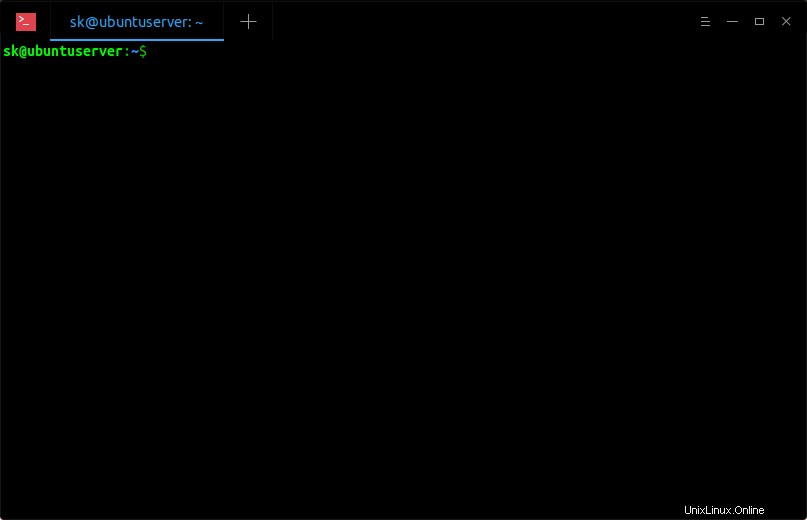
Pour quitter l'interface utilisateur interactive, appuyez sur CTRL+c .
Si vous connaissez déjà le numéro de port, par exemple 2236 , alors vous pouvez directement le tuer en utilisant la commande :
$ fkill 2236
Vous pouvez tuer plusieurs processus à la fois en spécifiant les numéros de port séparés par des espaces.
$ fkill 2237 2312
Il est aussi possible de tuer un port. Pour tuer un port (par exemple 3306), il suffit de le préfixer avec deux-points comme ci-dessous.
$ fkill :3306
Pour obtenir de l'aide, exécutez :
$ fkill --help
Fabulously kill processes. Cross-platform.
Usage
$ fkill [<pid|name|:port> …]
Options
--force -f Force kill
--verbose -v Show process arguments
--silent -s Silently kill and always exit with code 0
Examples
$ fkill 1337
$ fkill safari
$ fkill :8080
$ fkill 1337 safari :8080
$ fkill
To kill a port, prefix it with a colon. For example: :8080.
Run without arguments to use the interactive interface.
The process name is case insensitive.